Bluetooth – еще одна технология беспроводной передачи данных. Разработка этого стандарта была начата в 1998 году группой компаний, в которую вошли Intel, Motorola, Ericsson, IBM, Nokia и Toshiba. Свое название технология получила в честь предводителя викингов, которого звали Харальд Голубой Зуб (Harald Bluetooth). Харальд жил в Дании более тысячи лет назад и прославился благодаря тому, что объединил данов и принес им христианство. С намеком на роль скандинавов в развитии мобильной связи компании назвали новую технологию именем вождя-объединителя кланов.
В отличие от технологии инфракрасной связи IrDA, связывающей одновременно только два устройства в зоне прямой видимости, технология Bluetooth изначально предусматривает объединение в локальную сеть до 256 приборов. Bluetooth позволяет связывать посредством радиоволн любую технику: от мобильного телефона и компьютера до «интеллектуального» холодильника и кондиционера.
Технология использует приемопередатчики малого радиуса действия, встроенные в устройство, или внешние, подключаемые к порту компьютера. Радиоволны способны проходить через разные препятствия, поэтому устройства могут находиться даже в разных помещениях. Доступные на рынке адаптеры подразделяются на три класса, в зависимости от расстояния, на котором они способны обеспечить устойчивую связь с другими устройствами: Class 1 – до 100 м; Class 2 – до 20 м; Class 3 – до 10 м. Эти цифры до некоторой степени условны, так как если два устройства разделяет бетонная стена, то прохождение сигнала заметно ухудшается.
Каждое из устройств Bluetooth «прослушивает эфир» и при обнаружении сигналов от другого подобного устройства может установить с ним связь. Будет ли устройство передавать сигналы о своем существовании и попытается ли оно подключиться к другим обнаруженным приборам, зависит от настроек этого устройства Bluetooth.
Выбор адаптера Bluetooth
В настоящее время технологию Bluetooth чаще всего применяют в двух случаях: для связи мобильного телефона с компьютером и для подключения к мобильному телефону различных беспроводных наушников и гарнитур.
Если ваш телефон поддерживает такой вид связи, можно снабдить компьютер приемопередатчиком или адаптером Bluetooth (рис. 1.19). Это устройство обычно выполнено в виде брелока, подключаемого к разъему USB. Существуют и гибридные устройства: например, в одном корпусе объединяют устройство чтения карт памяти, flash-накопитель и адаптер Bluetooth. Выбор подобных комбайнов – дело вкуса.

Рис. 1.19. Адаптер Bluetooth.
Стандарт находится в непрерывном развитии, поэтому довольно остро стоит проблема совместимости устройств, выпущенных разными компаниями и в разное время. Замечено, что мобильный телефон отказывается работать со значительной частью беспроводных гарнитур, выпущенных другими фирмами. Сами производители телефонов настоятельно рекомендуют приобретать только оригинальные принадлежности. Чуть лучше дело обстоит с адаптерами Bluetooth, подключаемыми к компьютеру, поскольку производители этой продукции менее вовлечены в борьбу между гигантами телефонной индустрии. Тем не менее, при выборе адаптера стоит руководствоваться той же тактикой, что и при покупке data-кабеля. Убедиться в совместимости приобретаемого адаптера и телефона желательно непосредственно в магазине.
Дальность действия адаптера обычно указывают на упаковке. В домашних условиях вполне достаточно 10 м. Хотя взлом беспроводных сетей в нашей стране еще не стал массовым, о возможности несанкционированного подключения к устройствам Bluetooth говорят давно. В частности, этой проблеме посвящен сайт http://www.bluejack.ru. Малый радиус связи снижает риск доступа извне к вашему компьютеру.
Установка и настройка
В комплект поставки адаптера Bluetooth, помимо необходимых драйверов, входит специализированное программное обеспечение, предназначенное для запуска и настройки на компьютере специальных служб. Среди таких программ наиболее известны BlueSoleil и Widcomm. Как правило, после установки программного обеспечения в системе появляется множество новых устройств.
В состав операционной системы Windows XP с пакетом обновления SP2 входят стандартные драйверы и другое программное обеспечение, нужное для функционирования Bluetooth. Однако, поскольку эти драйверы создавались достаточно давно, желательно использовать более новое программное обеспечение от производителя адаптера.
Рассмотрим типичный процесс подключения и настройки адаптера. Первый этап – установка драйверов и программы настройки.
1. До физического подключения адаптера следует запустить программу установки с прилагаемого компакт-диска. При этом будет установлена сама программа управления устройством и все необходимые драйверы. После завершения установки компьютер нужно перезагрузить.
2. После перезагрузки можно подключить адаптер к порту USB. Драйверы нового устройства в этом случае установятся автоматически. На Рабочем столе появится ярлык Окружение Bluetooth (My Bluetooth Places), а на панели управления добавится новый компонент Устройства Bluetooth.

Следующий шаг – установка связи с телефоном. Можно сделать это средствами операционной системы.
1. Включите поддержку Bluetooth в телефоне и разрешите его обнаружение другими устройствами. Обычно для этого в меню телефона служат пункты Настройки > Передача данных > Bluetooth. На экране телефона появляется значок, указывающий на включение связи Bluetooth. Подробные сведения приводятся в инструкции к телефону.
2. На компьютере выполните команду Пуск > Настройки > Панель управления и дважды щелкните кнопкой мыши на значке Устройства Bluetooth. Появится одноименное окно (рис. 1.20).
На вкладке Параметры находятся настройки обнаружения и подключения устройств к компьютеру.
Флажок Включить обнаружение разрешает компьютеру искать и обнаруживать устройства. По умолчанию в целях безопасности обнаружение выключено. В нашем случае этот флажок необходимо установить.

Рис. 1.20. Окно Устройства Bluetooth.
Флажок Разрешить устройствам Bluetooth подключаться к этому компьютеру должен быть установлен, чтобы обнаруженное устройство (телефон) могло подключиться к компьютеру.
На вкладке Оборудование перечислены установленные на компьютере устройства Bluetooth. Такой же список содержится в категории Приемники Bluetooth в Диспетчере устройств. Если выбрать устройство и нажать кнопку Свойства, будут отображены сведения об устройстве, аналогичные тем, которые можно получить с помощью Диспетчера устройств.
3. Перейдите на вкладку Устройства, на которой перечислены обнаруженные устройства. Сначала этот список пуст (рис. 1.21). Чтобы компьютер начал искать мобильный телефон, нажмите кнопку Добавить. Появится Мастер добавления устройства Bluetooth. Установите флажок Устройство установлено и готово к обнаружению и нажмите кнопку Далее.
4. Через некоторое время появится следующее окно Мастера добавления устройства Bluetooth. Если компьютер смог обнаружить телефон с включенной поддержкой Bluetooth, то здесь будет присутствовать значок с названием вашего телефона (рис. 1.22). Щелкните кнопкой мыши на этом значке и нажмите кнопку Далее.
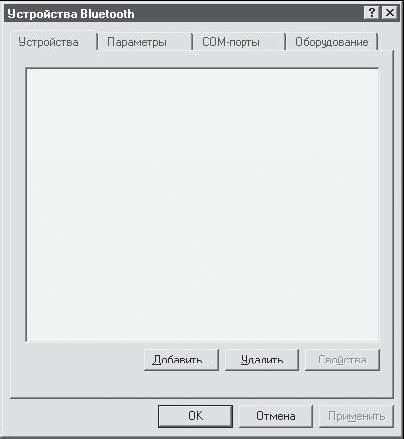
Рис. 1.21. Вкладка Устройства окна Устройства Bluetooth.

Рис. 1.22. Мастер добавления устройства Bluetooth обнаружил телефон.

Рис. 1.23. Ввод ключа доступа.

